Nâng cấp từ 2013
Nếu bạn nâng cấp lên OneNote 2016 từ OneNote 2013, bạn sẽ vẫn có tất cả các tính năng mà bạn đã quen thuộc - và bạn cũng sẽ chú ý thấy một vài tính năng mới. Điều đầu tiên bạn sẽ thấy khi mở OneNote 2016 là diện mạo quen thuộc của 2013 với một đường viền đầy màu sắc hơn. Bạn cũng có thể tận dụng lợi thế của chức năng tích hợp OneNote với các ứng dụng và dịch vụ khác.
Giờ đây, bạn có thể nhúng video từ Office Mix, Vimeo và YouTube vào trang trong OneNote. Để tìm hiểu thêm về cách nhúng video, hãy xem mục Chèn video trực tuyến vào OneNote.
Với Microsoft Edge, trình duyệt mới dành cho Windows 10, bạn có thể viết trên web. Sau khi bạn ghi chú hoặc tô sáng trên một trang web, bạn có thể chia sẻ thành quả viết tay của mình vào OneNote. Tìm hiểu thêm tại site Hướng dẫn về Windows.
Với me@onenote.com, bạn có thể gửi nội dung từ hộp thư đến của bạn vào ngay OneNote. Gửi email tới OneNote là cách tuyệt vời để lưu trữ phần nội dung quan trọng để bạn có thể nhanh chóng tìm thấy nó sau này. Nếu bạn đang di chuyển và muốn gửi cho chính mình một lời nhắc, chỉ cần ghi thư nhanh. Hoặc nếu bạn đang sử dụng một ứng dụng có nút "Email thư này", thì bạn có thể chia sẻ thư đó với chính mình trong email.
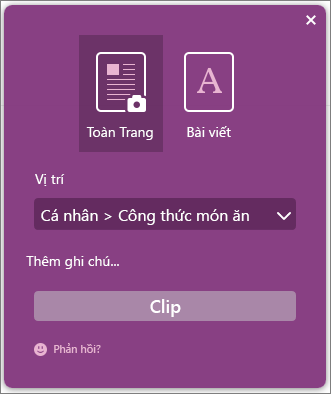
OneNote Clipper là một cách khác để cắt xén web và đưa vào OneNote. Khi mở Clipper, bạn có thể chọn cắt toàn bộ trang hoặc chỉ một phần. Thậm chí, bạn có thể chọn sổ tay và mục để cắt vào—nhờ đó, bạn sẽ biết vị trí để tìm sau này. Clipper là ứng dụng miễn phí mà bạn có thể tải xuống từ onenote.com/clipper. Clipper nằm ở thanh Yêu thích trên trình duyệt của bạn nên ứng dụng sẽ luôn có sẵn khi bạn cần.
Office Lens là một ứng dụng điện thoại. Đó là cách tuyệt vời để chụp lại các ghi chú và thông tin từ bảng trắng, menu, ký hiệu hoặc bất kỳ nội dung gì có nhiều văn bản. Bạn không cần phải ghi lại các ghi chú, không cần dựa vào hình ảnh bị mờ, hoặc không cần lo lắng về việc đặt ghi chú của mình sai chỗ. Công cụ này thật tuyệt vời để ghi lại các phác họa, hình vẽ và phương trình, thậm chí là hình ảnh không có văn bản. Office Lens loại bỏ bóng đổ và trang lẻ để hình ảnh dễ đọc hơn. Bạn có thể tải xuống Office Lens miễn phí từ Windows Phone Store. Không có Windows Phone? Đừng lo! Office Lens sẵn dùng cho mọi iPhone và Android nữa.
Nâng cấp từ 2010
Nếu bạn đang nâng cấp lên OneNote 2016 từ 2010, bạn sẽ tận dụng tất cả các tính năng được liệt kê ở trên, và bạn sẽ thấy nhiều tính năng mới khác đã được giới thiệu trong phiên bản 2013. OneNote có diện mạo gọn gàng và đơn giản để bạn có thể tập trung vào ghi chú của mình, chứ không phải vào giao diện người dùng. Ngoài tính trực quan, bạn còn có nhiều tính năng hữu ích khác.
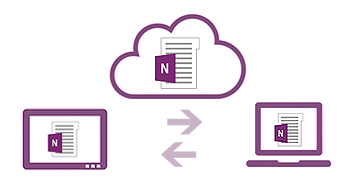
Đám mây là nơi lưu trữ tệp của bạn trên vùng trời mạng. Thật dễ để tạo một sổ ghi chép trên OneDrive hoặc vào site của tổ chức. Từ đó, bạn có thể dễ dàng xem, sửa, đồng bộ và chia sẻ ghi chú của mình và thậm chí có thể đồng thời làm việc cùng với người nhà, đồng nghiệp hoặc bạn cùng lớp trên cùng những ghi chú. Sổ ghi chép của bạn có nằm trên ổ cứng của bạn? Bạn có thể chuyển nó đến đám mây vào bất kỳ lúc nào.
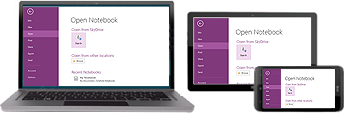
Khi bạn lưu trữ sổ ghi chép của mình trên đám mây, bạn có thể đến được các ghi chú trên tất cả các thiết bị - bao gồm máy tính Windows hoặc máy tính bảng, máy Mac, điện thoại thông minh, iPad hoặc thiết bị Android. Bạn cũng có thể dùng Office dành cho web miễn phí trong hầu hết mọi trình duyệt.
Vẽ, tẩy và sửa một cách dễ dàng bằng ngón tay, stylus hoặc chuột trên bất kỳ thiết bị cảm ứng nào, chẳng hạn như Máy tính Bảng hoặc máy tính xách tay có màn hình cảm ứng. Nếu bạn cần chia sẻ những ghi chú viết tay và quan tâm đến mức độ dễ đọc, OneNote có thể tự động chuyển đổi chữ viết tay thành văn bản.
Bạn có thể đính kèm hầu hết mọi tệp máy tính vào bất kỳ phần nào trong ghi chú của bạn, vì vậy bạn sẽ có một bản sao của tệp trong sổ ghi chép của mình. Bạn cũng có thể tạo hoặc nhập bảng tính Excel và sơ đồ Visio ngay bên trong OneNote và sửa thông tin của chúng tại chỗ trong ghi chú của bạn.
Tạo bảng tinh vi hơn bao giờ hết trong phần ghi chú. Giờ đây, OneNote còn hỗ trợ tùy chọn định dạng mới để tạo bóng ô, tạo hàng tiêu đề và sắp xếp dữ liệu trong các ô của bảng để bạn có thể sắp xếp và hiển thị thông tin theo cách bạn muốn.
Nhận dạng và xác thực các tác giả khác dễ dàng hơn bằng các hồ sơ định danh được tích hợp trong OneNote. Tìm kiếm các thay đổi và sửa đổi của sổ ghi chép theo tên tác giả và xem tất cả các chỉnh sửa gần đây khi bạn truy nhập trở lại vào một sổ ghi chép chia sẻ.
Tham gia các cuộc họp trực tuyến và chia sẻ ghi chú của bạn từ bất kỳ thiết bị nào được hỗ trợ, ngay cả khi chưa cài đặt Office.
OneNote tự động lưu và đồng bộ mọi nội dung trong khi bạn làm việc, vì vậy bạn có thể tập trung vào các suy nghĩ và ý tưởng thay vì tập trung vào tệp. Sử dụng tính năng Tìm kiếm Tức thời để tìm bất cứ thứ gì bạn đã từng tạo ra hay lưu trữ trong OneNote. Và trong trường hợp bạn cần chia sẻ hình chụp nhanh ghi chú với một người không có OneNote, bạn có thể xuất ghi chú thành nhiều định dạng tệp khác nhau.










